VPN не работает с Virgin Media? Вот как это сделать
Из-за спорного монополии на британском рынке широкополосного доступа, Virgin Media является тот, который, в основном, диктует условия использования. Более знающие пользователи обратились к VPN-решениям, чтобы защитить свою конфиденциальность, ускорить пропускную способность (которая, как утверждают некоторые из них, на 50% намеренно ограничены) и избежать региональных ограничений. Однако что делать, если VPN просто не работает с роутером Virgin Media?
Мы подготовили несколько возможных решений для рассматриваемой проблемы и перечислили их ниже. Если вы испытываете трудности с совместной работой Virgin Media и VPN, мы рекомендуем проверить их.
Как заставить VPN работать с роутером Virgin Media
- Настройте роутер
- Обновление / переустановка VPN
- Используйте проверенное решение VPN
1: настроить маршрутизатор
Проблемы между сервисами Virgin Media и VPN-инструментами возникли после появления SuperHub 3, последней улучшенной итерации маршрутизаторов, предоставленной британским провайдером широкополосного доступа. До этого конечные пользователи могли использовать VPN, чтобы уменьшить явное ограничение полосы пропускания и обойти географические ограничения, наложенные Virgin Media. Было ли это преднамеренным или конфигурация маршрутизатора по умолчанию является простой проблемой, мы не можем с уверенностью сказать.
Некоторым пользователям удалось решить проблему, изменив настройки, которые включают меры аутентификации и брандмауэра, которые, по-видимому, блокируют VPN-доступ к вашему собственному IP-адресу. Кроме того, кажется, что SuperHub 3 блокирует протоколы шифрования, которые отличаются от PPTP. Если вы не уверены, что делать, эти шаги должны провести вас через процедуру:
- Подключитесь к маршрутизатору с помощью кабеля локальной сети.
- Откройте любой браузер и в адресной строке введите IP-адрес Virgin Media - 192.168.0.1.
- Введите свои учетные данные и нажмите OK, чтобы войти в меню настроек маршрутизатора. Если вы не изменили свой пароль, пароль по умолчанию находится в нижней части маршрутизатора.
- Откройте Расширенные настройки .
- Выберите Брандмауэр .
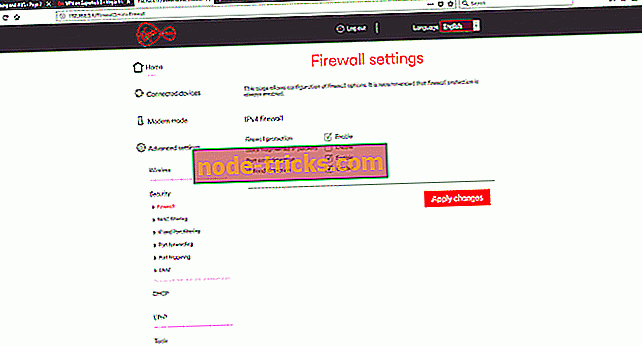
- Отключите « Блокировать фрагментированные IP-пакеты » (SuperHub 3) или разрешите IPSec, PPTP и Multicast проходить через брандмауэр, установив флажки (более старые концентраторы).
- Подтвердите изменения и перезагрузите маршрутизатор и компьютер.
В качестве дополнительного примечания: если вы используете деловую сеть с VPN, обратитесь к администратору сети, так как есть вероятность, что вы не сможете получить доступ и изменить конфигурацию вышеупомянутого маршрутизатора.
2: обновить / переустановить VPN
Это долгий путь, так как эта проблема вряд ли вызвана VPN. Конечно, мы предполагаем, что вы используете правильное решение VPN. Большинство бесплатных решений ограничено, и вам понадобится платный инструмент на основе подписки, если вы хотите преодолеть ограничения, наложенные Virgin Media. Однако даже у лучших из класса могут быть проблемы, если они не обновлены или заблокированы в самой системе.
Таким образом, первое решение состоит в том, чтобы убедиться, что VPN обновлен, и убедиться, что брандмауэр Windows или сторонний не блокирует VPN. Вы также можете временно отключить защиту, но мы готовы предложить белый список VPN под рукой. Таким образом, вы сохраните защиту, позволяя VPN свободно общаться.
Наконец, вы можете переустановить VPN и перейти оттуда. Реинтеграция решения VPN является наиболее функциональной после чистой переустановки.
3: Используйте подтвержденное решение VPN
Наконец, если мы исключаем возможные действия с решениями VPN, принятыми Virgin Media, необходимо использовать действительный VPN. Некоторые решения VPN могут быть заблокированы по умолчанию, в то время как другие будут работать хуже. Что вам нужно, так это VPN, которая не позволит интернет-провайдеру снизить пропускную способность, и та, которая позволяет вам избегать географических ограничений и региональных запретов. Например, одноранговые сайты являются большим «НЕТ» для пользователей Virgin Media. Они, якобы, являются правонарушениями, которые могут привести к прекращению службы.
Каковы лучшие инструменты на данный момент? Мы провели небольшое исследование, и вот инструменты, которые должны работать с Virgin Media и улучшать работу, сохраняя при этом вашу конфиденциальность:
- CyberGhost VPN (рекомендуется)
- NordVPN (предлагается)
- HotspotShield VPN
- Экспресс VPN
Все они идут с ежемесячной абонентской платой. Кроме того, у них есть множество британских серверов, которые позволят вам подключиться к альтернативному IP-адресу рядом с вашим местоположением. Таким образом, вы не будете страдать от проблем с задержкой пакетов данных, пока будете в безопасности. Не забудьте проверить их индивидуально и выбрать для себя. Кроме того, и что важно в этом вопросе, это тот факт, что вы можете общаться в режиме реального времени с группами поддержки соответствующих провайдеров VPN, которые мы привлекли. Таким образом, они могут помочь вам, платящему клиенту, решить все возникающие проблемы.
Обновление : если вы не приедете на Лигу чемпионов УЕФА с Virgin Media или без нее, и даже VPN не поможет, просто отключите ее, так как у нас есть правильное решение. Посмотрите нашу специальную статью о том, как смотреть Лигу чемпионов УЕФА на своем ПК или на своем телевизоре через ПК. Там вы найдете несколько решений и инструментов, которые помогут вам насладиться игрой сильнейших футбольных команд.
Это должно сделать это. Не забудьте опубликовать свои вопросы, альтернативные решения или VPN, который лучше всего подходит для вас, если вы являетесь пользователем Virgin Media. Мы с нетерпением ждем вашего ответа в разделе комментариев ниже.
entity! = currentEntity): currentEntities.concat (currentEntity) ">Статьи по Теме
{{}} L10n
- {{#данные}}
- {{этикетка}} {{/данные}}

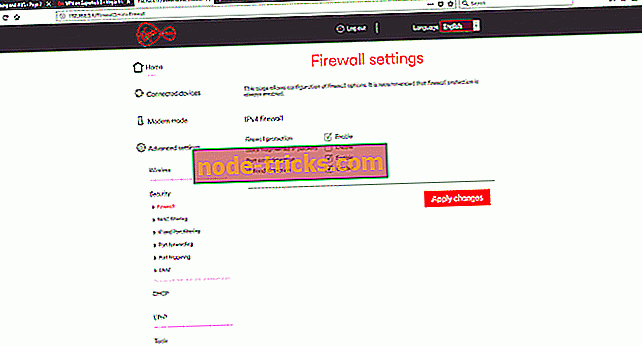

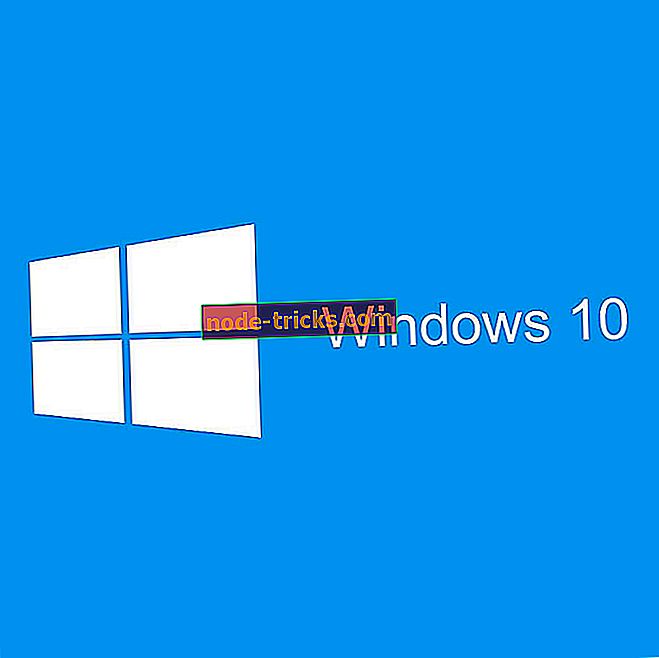
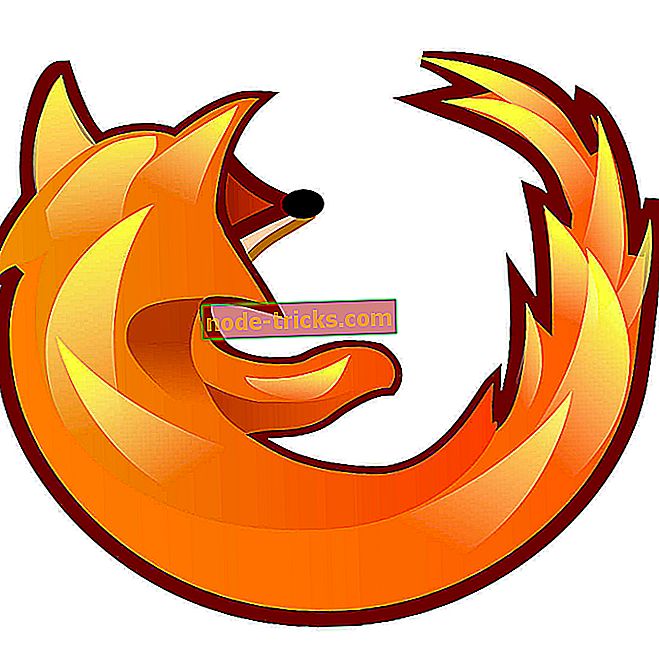
![Как установить тему Windows 95 на Windows 10 [Пошаговое руководство]](https://node-tricks.com/img/how/558/how-install-windows-95-windows-10-4.png)

![ERR_CERT_COMMON_NAME_INVALID ошибка в Chrome [FIX]](https://node-tricks.com/img/fix/543/err_cert_common_name_invalid-error-chrome-8.png)

